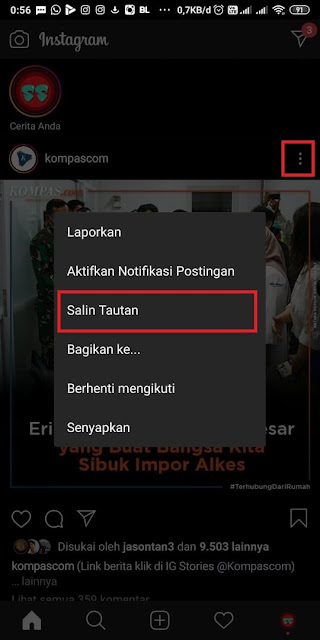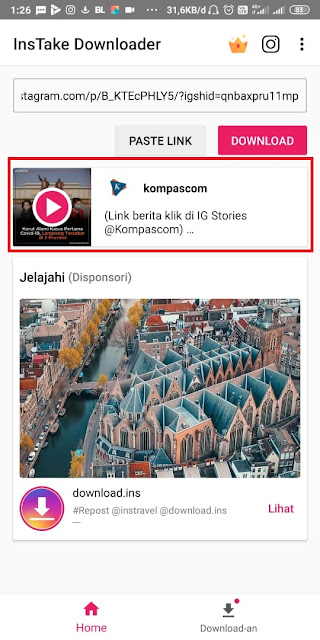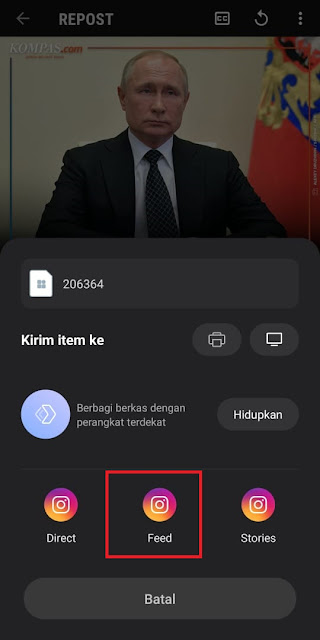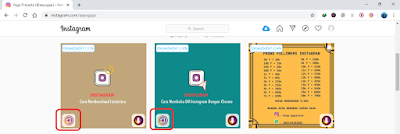Instagram sering memanjakan kita dengan beragam foto atau video yang dibagikan akun orang lain. Tidak hanya foto atau video hasil hasil jepretan yang dapat dibagikan di Instagram, sekarang banyak akun yang membagikan quote atau kata-kata mutiara dalam bentuk postingan Instagram.
Mungkin beberapa dari kalian merasa gatal untuk membagikannya ulang. Kamu bisa membagikan ulang atau biasa disebut repost foto atau video Instagram milik temanmu. Namun, untuk repost video Instagram, pastikan video tersebut tidak memiliki hak cipta sehingga bisa dibagikan secara cuma-cuma, atau kamu sudah mengantongi izin untuk membagikannya ulang, ya!
1. Cara Repost Postingan Instagram di Story
Secara default, Instagram memang tidak menyediakan fitur repost sebuah postingan baik itu video maupun foto, tetapi kita bisa membagikan postingan Intagram secara bebas, artinya ketika kamu membagikan video seseorang di Story, temanmu melihat tidak bisa secara otomatis untuk melihat video yang kamu bagikan, dia harus mengunjungi profil pemilik video tersebut.
Cara ini adalah cara yang paling mudah, kamu bisa melakukannya, dan aku juga sering melakukannya untuk sekadar membagikan informasi bermanfaat, dan dari sumber yang terpercaya juga.
1. Buka aplikasi Instagram dan login menggunakan akunmu.
2. Selanjutnya pilih postingan yang ingin kamu repost, sebagai contoh, aku menggunakan postingan akun Kompas.id sebagai postingan yang ingin ku repost.
3. Lalu tap icon segitiga yang ada di bawah postingan, tunggu beberapa saat akan muncul menu untuk menambahkan ke story Instagrammu.
4. Tap add Post to Your Story.
5. Kamu akan masuk di halaman penyuntingan Instastory, kamu bisa mengatur letak, dan menambahkan stiker di calon Instastory-mu.
6. Jika sudah, bagikan ke teman-temanmu dengan Tap Your Story atau Close Friend jika kamu hanya ingin repost ke close Friend kamu. Kamu juga bisa membaca serba-serbi Close Friend di tulisan Cara Memunculkan Close Friend Instagram di tautan ini.
Dengan repost postingan di Story, bukan berarti kamu membagikan ke feeds atau postingan juga, ya. Cara ini sebatas membagikan ulang postingan seseorang di Instastory-mu. Seperti yang sudah kujelaskan di awal, ketika yang kamu bagikan video, temanmu atau siapapun yang melihat Instastorymu tidak bisa memutarnya secara otomatis, melainkan harus membuka profil pemilik postingan asli.
2. Cara Repost Postingan Instagram Tanpa Aplikasi
Di sini, aku menawarkan dua cara untuk untuk repost tanpa aplikasi tambahan, menggunakan screenshot, dan menggunakan tools online yang dapat diakses menggunakan browser HP-mu.
- Screenshot
Pastinya kita mengenal fitur bawaan yang terdapat di HP kita, fitur yang bagiku sangat bermanfaat, mari kita sebut fitur ini sebagai screenshot, atau screen recording. Dengan fitur ini, kita bisa merekam layar kita, dan mengambil foto tampilan layar kita. Fitur ini juga bisa kita gunakan untuk repost postingan Instagram tanpa aplikasi.
1. Cari foto/video yang ingin kamu bagikan ulang.
2. Selanjutnya tekan shortcut atau tombol pintasan untuk screenshot atau screen recording, masing-masing HP dan seri mungkin akan berbeda cara untuk mengaktifkan fitur screenshot ini, kamu bisa mencarinya di Google dengan kata kunci Cara Screenshot di HP (masukkan merk dan seri HP-mu).
3. Edit sedikit agar foto yang hendak kamu bagikan ulang tidak terpotong di bingkai postingan akunmu.
4. Upload seperti mengupload postingan Instagram biasanya dengan tap icon plus di halaman beranda Instagram, lalu memilih foto, memasukkan caption (dan jangan lupa bubuhi siapa pemilik foto/video yang asli, agar tidak melanggar hak cipta, atau jika memang video itu memang dibagikan secara cuma-cuma kamu bisa mengabaikan keterangan dalam kurung ini), lalu tap bagikan.
Selesai. Kamu sudah membagikan ulang Postingan Instagram tanpa aplikasi. Namun, cara ini sangat manual, dan pastinya akan membuang waktu dan tenaga secara sia-sia karena harus menyesuaikan ukuran foto atau video, membuat ulang caption, memilih hastag dan sebagainya.
- Regrammer.com
Sebenarnya tools online digunakan untuk mendownload foto atau video dari posting seseorang, tetapi kamu bisa manfaatkannya untuk repost foto/video.
1. Buka posting yang ingin kamu bagikan, aku masih menggunakan postingan milik akun Kompascom.
2. Tap icon titik tiga di pojok kanan atas postingan.
3. Lalu pilih Salin URL.
4. Buka browser (aku menyarankan menggunakan Chrome, tetapi kamu bisa menggunakan browser HP-mu yang lain).
5. Selanjutnya buka http://www.regrammer.com/, kamu akan melihat tampilan awal seperti gambar di bawah ini, lalu paste link yang sudah kamu salin di kolom yang sudah disediakan, lalu tap preview.
6. Jika sudah, tap Download. Maka foto atau video yang kamu salin URL-nya tadi sudah masuk di memory Internal HP-mu.
7. Untuk membagikannya ulang, kamu bisa menggunggahnya seperti mengunggah postingan biasa, dengan tap icon "+" di bawah, lalu pilih foto, masukkan caption, dan tap bagikan.
Dengan menggunakan cara ini, kamu bisa membuat caption sesuka hatimu, dan jangan lupa untuk mencantumkan hak cipta, ya. Dengan fitur ini, kamu juga bisa membagikan foto/video ke media sosial selain Instagram, misalnya Facebook, Line, atau Whatsapp. Kamu juga bisa mencoba tools ini di laptop atau PC, tampilannya mirip, fiturnya pun sama.
3. Cara Repost Postingan Menggunakan Aplikasi Pihak Ketiga
Bagi kamu yang ingin cara simpel, manjur, dan serba otomatis, kamu bisa menggunakan beberapa aplikasi yang sudah tersedia di Google Play Store.
- Regrann
Aplikasi pertama adalah Repost for Instagram - Regrann, kamu bisa mengunduhnya dari Google Play Store menggunakan tautan ini.
1. Setelah mendownload, buka terlebih dahulu aplikasi Regrann, lalu berikan akses untuk penyimpanan.
2. Buka Instagram, dan cari postingan yang ingin kamu repost, sebagai contoh, aku ingin repost akun kompascom.
3. Langkah berikutnya, tap icon titik tiga yang ada di pojok kanan atas postingan, lalu pilih bagikan.
4. Mungkin tanpa kamu sadar menu baru sudah muncul, yaitu Regrann, sekarang tap Regrann.
5. Secara otomatis HP-mu akan membuka aplikasi Regrann, jika ada popup, tap OK.
6. Sekarang waktunya repost, tap icon Feed yang ada di pojok kanan bawah layarmu.
7. Otomatis HP-mu akan membuka aplikasi Instagram lagi. Kamu tinggal tap Next atau anah panah ke kanan seperti hendak upload posting biasa.
8. Ketika sampai di menu mengisi caption, tap dan tahan 2-3 detik kolom caption lalu, tap tempel.
9. Maka hasilnya caption milik kompascom sudah terisi di kolom caption, langkah terakhir, tap bagikan.
10. Selesai, kamu sudah berhasil repost Postingan Instagram.
- InsTake Download
Aplikasi ini dapat kamu unduh melalui Google Play Store melalui tautan berikut ini. Untuk menggunakan Instake Download, kamu bisa mempraktikkan cara di bawah ini.
1. Setelah mengunduh, sama seperi Regrann, Izinkan akses penyimpanan.
2. Buka Instagram, dan pilih postingan yang hendak kamu repost, sekali lagi, aku menggunakan posting milik Kompascom.
3. Selanjutnya Tap icon titik tiga di pojok kanan atas, pilih Bagikan.
4. Sekarang Pilih InsTake Download.
5. Sama seperti Regraan, otomatis HP-mu akan membuka aplikasi Instake Downloader, tampilannya seperti di bawah ini, lalu tap foto yang baru saja muncul.
6. Kamu tidak perlu menyeting apapun karena ini sudah serba otomatis, langkah selanjutnya tap icon repost.
7. Sama seperti kamu hendak mengunggah postingan ke Instagram, tap next dengan menekan icon anak panah ke kanan.
8. Pada saat mengisi caption, tahan 2-3 detik dan tap tempel.
9. Kolom caption akan otomatis terisi, kamu tidak perlu repot-repot copy paste, kamu juga bisa mengeditnya sesuka hatimu. Jika sudah, tap Bagikan.
- Regram Posts - Repost for Instagram
Aplikasi yang satu ini, menurutku cukup ribet dalam penggunaannya, tetapi memiliki fitur yang berbeda dari kedua aplikasi sebelumnya, dengan aplikasi ini, kamu bisa menambahkan icon atau watermark "Icon Reposted" di posting yang kamu repost. Aplikasi ini dapat kamu unduh dari Google Play Store.
1. Pertama kamu harus mendownload dan menginstall aplikasi Regram Posts, setelah terinstall, seperti biasa, beri izin penyimpanan terlebih dahulu.
2. Buka Instagram, pilih postingan yang ingin kamu repost, lalu tap titik tiga dan klik bagikan.
3. Pilih Repost for Instagram.
4. Jangan bingung jika tidak terjadi apa-apa, sekarang buka aplikasi Repost for Instagram, di sana akan muncul satu postingan yang sudah kamu bagikan Repost for Instagram.
5. Tap Gambar tersebut, sekarang waktunya mengkostumisasi watermark.
Kamu bisa menaruh watermark sesuai opsi yang ada dalam lingkaran merah. Selain itu, kamu juga mengubah warna backgroundnya dengan tap Icon yang ada di kotak biru keungu-unguan. Jika kamu tidak ingin menampilkan watermak, pada kotak merah pilih yang kosongan.
6. Setelah selesai, tap icon repost seperti yang ada di kota putih seperti gambar di bawah ini.
7. Akan muncul tiga pilihan, Direct, Feed, Stories, pilih Feed karena kita akan membuat Feed atau posting.
8. Tap anak panah kanan yang ada di pojok kanan atas seperti layaknya akan mengunggah posting.
9. Pada kolom Caption, tap dan tahan 2-3 sampai muncul menu tambahan tempel, tap tempel, lalu bagikan
Maka tampilannya akan seperti di bawah ini, selanjutnya tap icon repost.
Selain itu, kamu juga bisa merepost postingan orang dengan mengunjungi profil username yang bersangkutan, untuk masuk ke halaman profil orang tersebut menggunakan fitur search. Kamu bisa melihat postingannya, kamu sudah menemukan icon repost di masing-masing postingannya. Untuk repost, ulangi langkah no 6 dan 7.
10. Selesai, kamu sudah repost postingan Instagram dengan beragam cara.
4. Cara Repost Postingan Menggunakan Laptop/PC
Bagi kamu yang kebingungan untuk repost postingan menggunakan Laptop/PC, kamu bisa menggunakan cara di bawah ini. Cara ini digunakan dengan browser Chrome, ya.
1. Buka terlebih dahulu Google Chrome yang ada di laptop/PC kamu.
2. Selanjutnya tambahkan Ekstensi Repost Instagram from Desktop (by SocialBox), untuk menambahkan ekstensi, kamu bisa klik tautan ini.
Atau kamu bisa mencarinya sendiri di Google Web Store, dengan klik icon tiga di pojok kanan atas, lalu tap setting - Ekstension - tap garis tiga yang ada di pojok kiri atas, tap open chrome Web Store - lalu cari Instagram from Desktop (by SocialBox)
3. Setelah ketemu, klik Tambahakan ke Chrome, tunggu beberapa saat.
 |
| Klik Tambahkan ke Chrome |
4. Restart Google Chrome-mu dengan tutup dan buka Google Chrome jika memang diminta, kamu bisa melewati langkah ini, jika tidak diminta, selanjutnya. Kamu sudah berhasil memasang ekstensi untuk repost posting Instagram.
5. Sekarang buka https://www.instagram.com/ dan login menggunakan akunmu.
6. Pilih postingan Instagram yang ingin kamu repost, maka akan muncul icon repost di bawah foto yang kamu lihat.
Jika kamu tidak menemukan icon repost, kamu bisa klik titik tiga yang ada di pojok kanan atas postingan, klik Go to Post.
 |
| Klik titik tiga di pojok kanan atas, klik Go To Post |
Maka tampilannya akan seperti di bawah ini, selanjutnya tap icon repost.
 |
| Tap icon repost |
7. Tunggu beberapa saat, akan akan muncul menu untuk edit caption di atas postingan tersebut, kamu bisa edit caption sesuka hatimu, sebagai informasi, otomatis sudah ada caption yang menuliskan credit by @username, kamu tidak perlu menambahkan reposted by lagi. Jika sudah puas mengedit, selanjutnya klik repost.
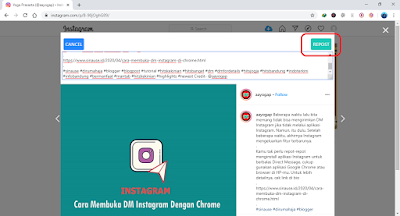 |
| Klik Repost |
8. Selesai, jika masih belum yakin, coba cek di profil Instagrammu.
 |
| Contoh hasil repost |
Selain itu, kamu juga bisa merepost postingan orang dengan mengunjungi profil username yang bersangkutan, untuk masuk ke halaman profil orang tersebut menggunakan fitur search. Kamu bisa melihat postingannya, kamu sudah menemukan icon repost di masing-masing postingannya. Untuk repost, ulangi langkah no 6 dan 7.
Mungkin beberapa posting tidak ada icon untuk repost, tetapi kamu bisa mencoba repost dengan klik go to post terlebih dahulu. Oiya, dan cara ini tidak mendukung repost multiple post. Jadi, pastikan posting yang ingin kamu repost hanya memiliki 1 foto dalam postingan.
Jika kamu ingin repost postingan dengan multiple foto, kamu bisa mengunduh foto atau video tersebut menggunakan http://www.regrammer.com/ (caranya sudah ada di bab kedua tulisan ini) terlebih dahulu, untuk captionnya, kamu bisa meng-copy paste caption postingan yang ingin kamu repost, dan tambahkan credit atau pemilik foto, lalu upload seperti biasanya.
Bagaimana? Cukup mudah kan? Semua cara di atas bisa kamu gunakan untuk repost postingan Instagram. Apakah kamu sudah mencobanya? Cara yang mana yang paling kamu suka? Tinggalkan di kolom komentar, ya!
Jika kamu ingin repost postingan dengan multiple foto, kamu bisa mengunduh foto atau video tersebut menggunakan http://www.regrammer.com/ (caranya sudah ada di bab kedua tulisan ini) terlebih dahulu, untuk captionnya, kamu bisa meng-copy paste caption postingan yang ingin kamu repost, dan tambahkan credit atau pemilik foto, lalu upload seperti biasanya.
Oiya, gunakan cara repost postingan Instagram ini dengan bijak ya, jangan sampai kamu dianggap pencuri karena tidak mencantumkan copyright!
Selamat Mencoba!